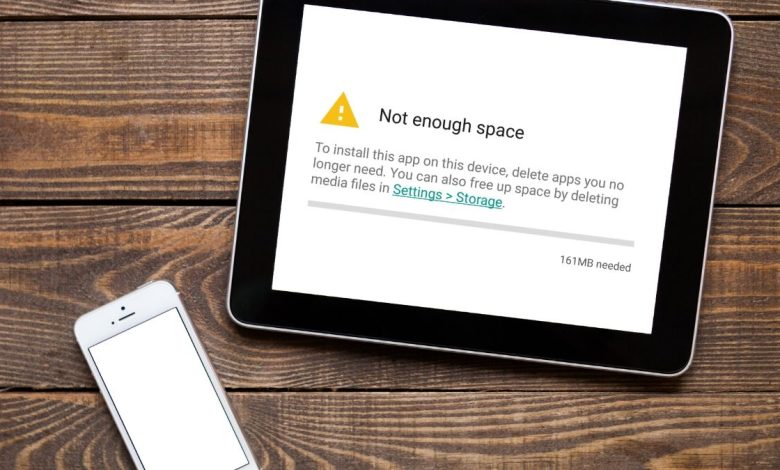
Lorsque vous choisissez un nouvel appareil Android, l’un des facteurs clés qui influencent votre décision est la quantité d’espace de stockage interne. Une partie est déjà utilisée par le système d’exploitation et les bloatwares ou les applications préinstallées, ce qui signifie que vous ne profiterez peut-être même pas de la quantité exacte de stockage promis disponible. Heureusement, il existe de nombreuses façons de libérer de l’espace de stockage sur Android.
Contenu
Pourquoi mon stockage Android est-il si plein ?
Il y a plusieurs raisons pour lesquelles vous n’avez pas assez d’espace de stockage :
Conseils pour libérer de l’espace de stockage sur Android
Si vous manquez régulièrement d’espace et que vous devez constamment le gérer, voici quelques mesures que vous pouvez prendre pour libérer de l’espace de stockage sur Android.
Gestionnaire de stockage natif d’Android
Les nouveaux téléphones Android sont livrés avec une option « Stockage » dans le menu Paramètres qui vous permet de voir ce qui occupe l’espace de stockage dans votre téléphone et un bouton pour libérer de l’espace de stockage.
1. Ouvrez Paramètres sur votre téléphone et recherchez « Stockage ».
2. Vous verrez des informations sur l’espace disponible et une analyse de l’espace utilisé.
3. À partir de là, vous pouvez accéder à chaque dossier d’application pour voir quels fichiers occupent votre espace de stockage. Vous pouvez ensuite décider si vous souhaitez désinstaller l’application ou simplement supprimer certains de ses fichiers.
Désinstaller des applications sur votre appareil Android
Les applications consomment souvent le plus d’espace de stockage sur votre appareil. Souvent, lorsqu’une application est téléchargée, il y a une tendance à la conserver même si elle n’est pas utilisée, en pensant que nous pourrions l’utiliser plus tard.
Vous pouvez libérer de l’espace de stockage en supprimant les applications que vous n’utilisez jamais, que vous utilisez à peine ou que vous n’avez pas utilisées depuis des mois. Il est facile de trouver combien de temps vous êtes resté sans utiliser une application que vous avez installée en suivant ces étapes :
1. Ouvrez Play Store et accédez à « Mes applications et jeux ».
2. Ensuite, appuyez sur Installé.
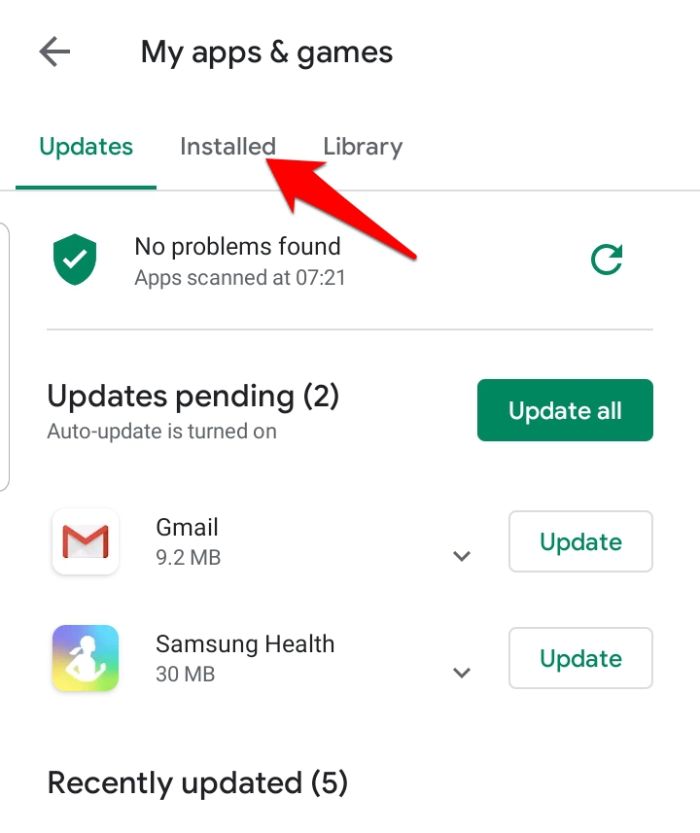
3. Accédez à « Sur cet appareil » et appuyez sur l’icône à sa droite pour trier votre liste d’applications.
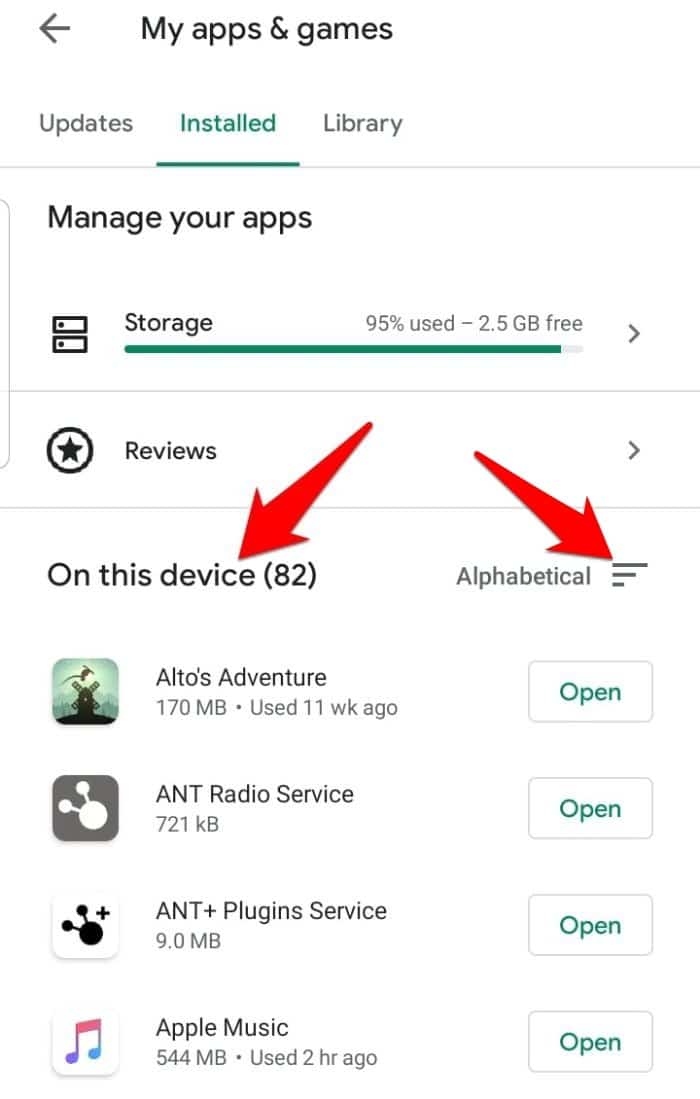
4. Sélectionnez « Dernière utilisation ». Ici, vous verrez les applications que vous avez utilisées récemment, mais vous pouvez toujours trouver des applications que vous n’avez pas utilisées depuis un certain temps.
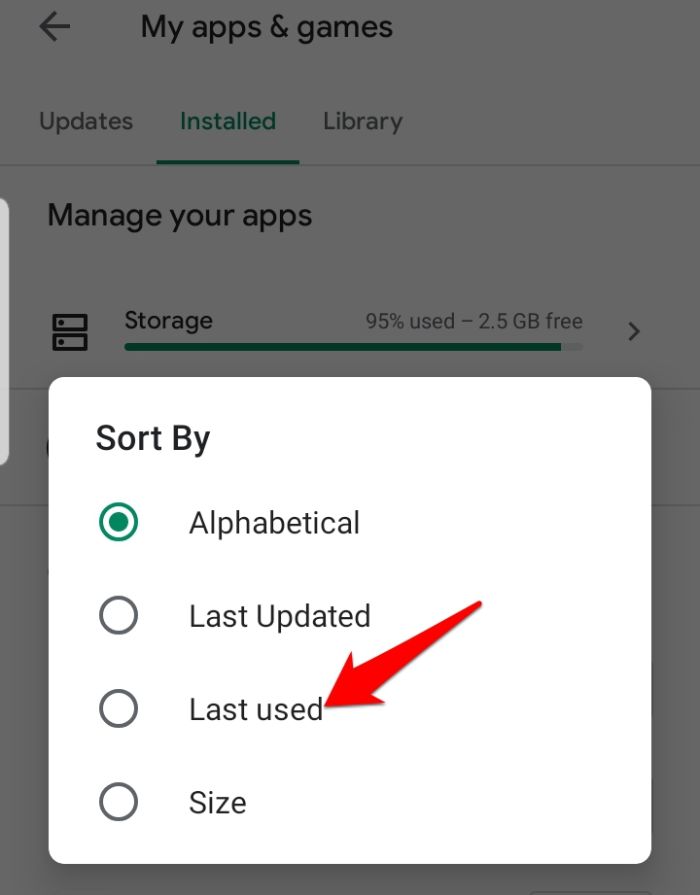
Utiliser un gestionnaire de fichiers
Votre appareil Android peut contenir des fichiers indésirables, en double ou obsolètes qui monopolisent de l’espace, surtout si vous utilisez votre appareil depuis longtemps.
La plupart des téléphones Android sont livrés avec une application File Manager qui vous permet d’afficher et de gérer vos fichiers. S’il n’en est pas fourni, ou si vous n’êtes pas satisfait de votre application actuelle, vous pouvez consulter certaines des meilleures applications de gestion de fichiers pour Android ici.
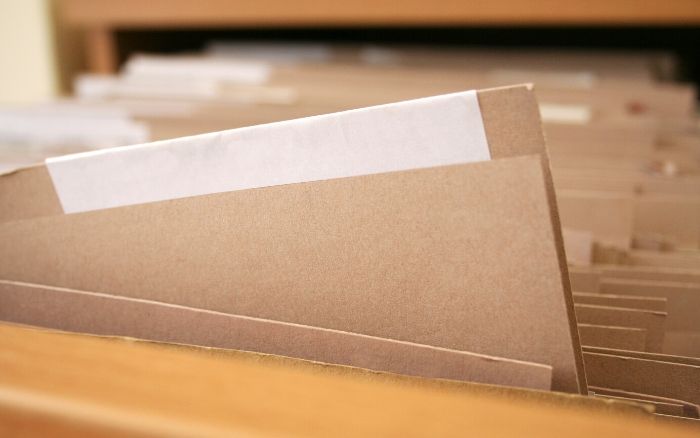
Un gestionnaire de fichiers peut vous aider à voir les dossiers de fichiers qui occupent de l’espace sur votre appareil et ce qu’ils contiennent. De plus, certains gestionnaires de fichiers peuvent vous aider à trouver et à supprimer des fichiers qui gaspillent votre stockage, comme des fichiers extrêmement volumineux et des fichiers en double et indésirables, sans que vous ne le fassiez manuellement.
Idéalement, vous devriez avoir la possibilité de parcourir les fichiers que le gestionnaire de fichiers a l’intention de supprimer afin que vos éléments importants ne soient pas complètement supprimés.
Utilisez SD Maid pour libérer de l’espace de stockage
Même si vous utilisez votre gestionnaire de fichiers pour effacer tous les fichiers et applications potentiellement consommateurs de stockage, il peut toujours laisser des traces sur la carte SD externe et le stockage interne.
Cette fonctionnalité est l’endroit où l’application SD Maid entre en jeu. Elle est soigneusement conçue pour se débarrasser des fichiers indésirables afin de maximiser l’espace de stockage de l’appareil.
1. Téléchargez SD Maid depuis le Play Store.
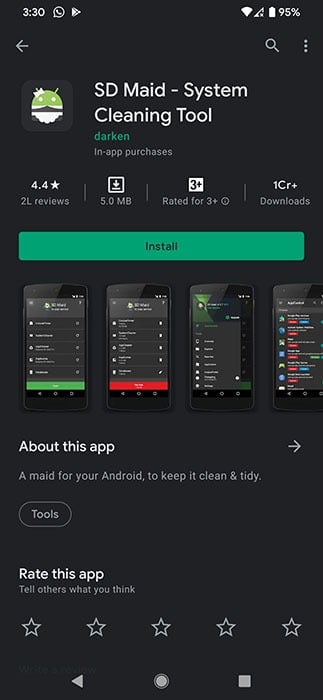
2. Ouvrez l’application. Vous verrez diverses options telles que CorpseFinder, SystemCleaner et AppCleaner, entre autres.
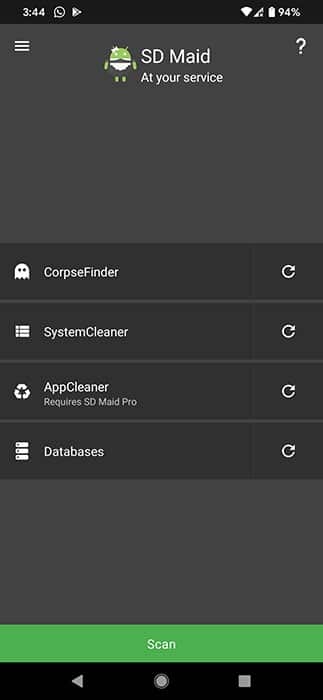
3. Sélectionnez le CorpseFinder. Il commencera à rechercher et à effacer tout ce qui est laissé par une application précédemment désinstallée.
4. Si vous sélectionnez AppCleaner, il effacera le cache de toutes vos applications. L’option Bases de données optimisera les bases de données de toutes les applications.
5. Enfin, SystemCleaner recherchera les dossiers et fichiers standard qui ne sont pas utilisés et les supprimera en toute sécurité.
Télécharger des fichiers multimédias dans le cloud
Si vous avez beaucoup de photos et de vidéos que vous ne souhaitez pas supprimer, une façon de libérer leur espace est de les télécharger sur le cloud. Il existe de nombreux services de stockage en nuage, il est donc facile de le faire.

Pour commencer, vos photos sont probablement déjà téléchargées sur Google Photos. Sinon, commencez à sauvegarder vos photos sur Google Photos et laissez-le libérer de l’espace sur votre téléphone.
Pour les fichiers musicaux, téléchargez votre collection sur YouTube Music au lieu de les stocker sur votre téléphone et diffusez-les sur votre téléphone ou votre tablette via une connexion Internet.
Déchargez vos données sur une carte Micro SD
Vous manquez toujours d’espace ? Vous pouvez décharger vos fichiers et données sur une carte micro SD. De nombreux appareils Android ont des emplacements pour cartes micro SD, bien que cela devienne de moins en moins courant dans les téléphones haut de gamme.
Si la vôtre en a une, achetez une carte micro SD, placez-la dans l’appareil et disposez d’un espace de stockage supplémentaire pour stocker des fichiers multimédias et des applications. N’oubliez pas de formater la carte SD et de la monter en tant que stockage interne, puis vous pouvez commencer à déplacer les applications pour libérer de l’espace sur la carte.
Avec l’espace de stockage libéré, vous pouvez maintenant faire fonctionner votre téléphone plus rapidement, effectuer plusieurs tâches correctement ou même installer Fortnite sur votre téléphone Android.
Cet article est-il utile ? Oui Non



